개요
Windows 를 제외하면 대부분의 OS(주로 유닉스 계열로 리눅스로 불리는 것들과 OS X라 불리는 apple 에서 만든 OS들)는 기본적으로 Python3가 설치되어 있다. 이 때문에 입문시 초기 파이썬 설치는 Windows 에서만 진행하면 된다.
다운로드
구글에서 python 으로 검색하거나 주소창에 python.org 를 직접 입력하여 접속을 해도 된다. 다운로드 받을 수 있는 버전은 시기에 따라서 차이가 있다. 현직 개발자가 아니거나 입문자라면 최신버전을 받아도 무난하다.
python 3.10 부터 많은 부분이 변화 되었기 때문에 하위 호환이 안되는 경우가 있다. 대신에 이러한 변호로 인해 python이라는 언어가 더 급진적으로 발전하게 된다. C#의 경우 2년만에 2.0 에서 6.0 까지 버전업을 한 사례도 있다.

설치
다운로드 받은 파일을 실행하면 python을 설치할 수 있다. 처음 python을 설치한다면 이 때 하단의 Add python.exe to PATH 항목을 체크하고 나서 install Now 부분을 클릭하여 설치를 진행하면 된다.
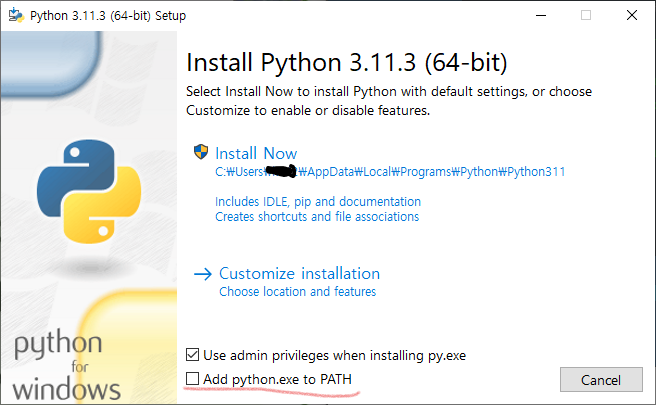
Add python.exe to PATH의 의미
원도우즈 뿐만 아니라 대부분의 운영체제에서는 '환경변수'라는 것이 존재한다. 이 환경변수내에 파일 경로 혹은 폴더 경로가 설정되어 있다면, 해당 파일 경로가 아닌 곳에서도 프로그램을 실행할 수 있다.
즉, 우리가 앞으로 만드는 python 소스코드를 python.exe (혹은 python.out)을 통해서 실행되기 위해서는 환경변수에 추가 되어야 아래와 같이 간단하게 실행할 수 있다.
# ${} 은 보통 글자 내용에 해당하는 특정한 값을 의미함
python.exe ${python source code file path}만약 환경변수에 등록을 하지 않았다면 다음과 같이 실행을 해야한다.
c:\users\${user}\AppData\Local\Programs\Python\Python311\python.exe ${python source code file path}설치 확인
버전 확인
명령 프롬프트 혹은 Power shell 에서 다음 명령어를 실행하면 된다. 실행 결과로 버전 정보가 나오면 정상적으로 설치가 된 것이다. 정상적으로 확인 되었다면 실습 준비가ㄷ된 것이다.
python --version명령 프롬프트 열기
윈도우 키를 누르고 cmd를 입력하면 '명령 프롬프트'가 보인다. 이를 클릭하여 실행하면 된다.
power shell 열기
윈도우 키를 누르고 power shell을 입력하면 power shell 이 보인다. 이를 클릭하여 실행하면 된다.
'Python > 배경이 있는 파이썬' 카테고리의 다른 글
| 문자 code (0) | 2024.04.24 |
|---|---|
| 숫자형(int, float) (0) | 2024.04.24 |
| 변수(variable)와 상수(constant) (0) | 2024.04.23 |
| 개발 환경 만들기 (0) | 2024.04.22 |
| 배경이 있는 파이썬 (0) | 2024.02.22 |